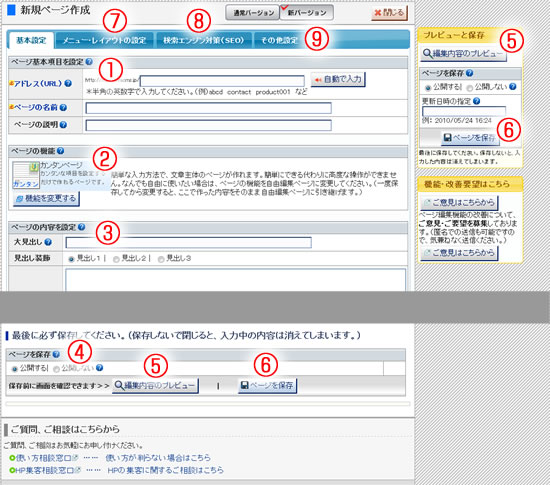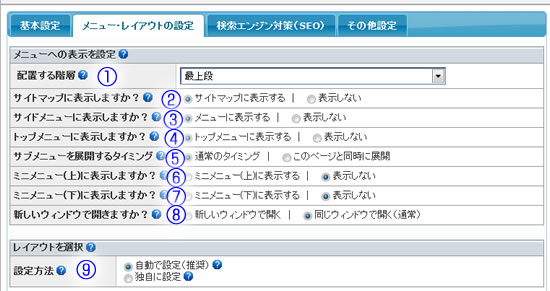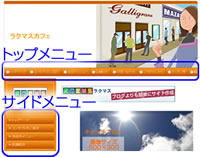新規ページ作成画面の操作方法
新規ページ作成画面の操作方法をご説明いたします。
画面の呼び出し方
管理画面の上部メニューの「新規ページ作成」をクリックする。
画面イメージ図
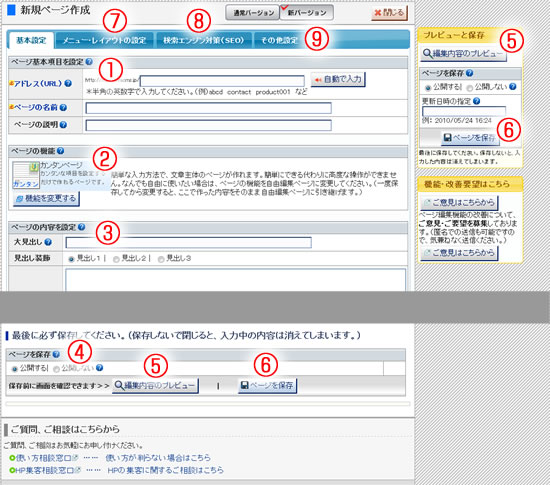
各部の説明
①:ページ基本項目を設定
ページの基本項目を設定します。
アドレス(URL)
ページのアドレスを設定します。ページごとに異なるアドレスをつける必要があります。
アドレスには、半角英数字、アンダーバー'_'、ハイフン'-'がご利用いただけます。
入力例:[ your_input ]
ページの名前
ページの名前を設定します。メニューなどに表示されるので、短く解り易い物が好ましいでしょう。
ページの名前は32文字以内で好きな文字が入力できます。
メニュー以外にも、サイトマップ、メタタグ、タイトルタグなどにも使用されます。
ページの説明
ページの簡単な説明を設定します。サイトマップなどでページの説明として使われます。
何も入力しなかった場合、ページの内容の冒頭が自動的に設定されます。
サイトマップ以外にも、RSS・検索結果に表示されるページの説明にも使用されます。
②:ページの機能を選択
作成するページに持たせる機能を選択します。この機能によって、様々なページが作成できます。
サイトマップやお問合せフォームのページなどを作ることができます。
また選択できる機能は、必要に応じて追加することができます。詳しくはこちらをご覧ください。
*この機能を途中で変更すると、⑤で入力した内容は消えてしまうので注意してください。
③:ページの内容を設定
ページの内容を設定します。この設定項目は④で選択したページの機能によって変化します。
詳しくは、こちらからそれぞれの機能についての説明をご覧ください。
④:公開状態の設定
「公開する」を選択するとホームページに公開されます。
「公開しない」を選択すると、ホームページには 表示されず、管理画面の中に保存されます。
⑤:編集内容のプレビューボタン
作成途中でページのプレビュー(表示確認)が見れます。
⑥:ページを保存ボタン
各項目に入力した内容でページを保存します。
⑦:メニュー・レイアウトの設定
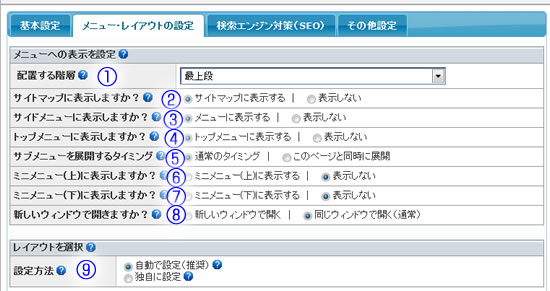
①配置する階層
ページを配置する階層を選択します。メニューなどはこの設定に基づいた階層構造で表示され
ます。 最上段を設定した場合、どの階層にも属さない一番上の階層に配置されます。
他のページを選択した場合、選択したページの下の階層に配置されます。
メニュー以外でも、ナビゲーション部分、サイトマップでこの設定が使用されます。
②サイトマップに表示しますか?
サイトマップに表示するかどうかを設定します。一般的なページの場合、表示するのが好ましい
でしょう。
サイトマップに表示しない特殊なページを作成する場合にご利用ください。
*⑨でページレイアウトを「特殊:ポップアップ用」に設定した場合、自動的に表示しないになり
ます。
③サイドメニュー④トップメニューに表示しますか?
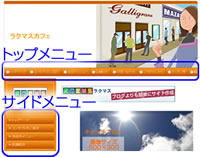
サイドボックスのメニュー、ページ上部のトップメニューに
表示するかどうかを設定します。
この機能をうまく使うことで、トップメニューとサイド
メニューの内容を変えることができます。
⑤サブメニューを展開するタイミング
サイドメニューの下層メニューを表示するタイミングを設定します。
*通常のタイミングに設定すると、下層メニューが設定されたメニュー項目をクリックしたときに
下層メニューが表示されます。
⑥ミニメニュー(上)に表示しますか?
ミニメニュー(上)に表示するかどうを設定します。一般的なページの場合、表示する必要は
ないでしょう。
ミニメニュー(上)に表示したい特殊なページの場合にご利用ください。
*⑨でページレイアウトを「特殊:ポップアップ用」に設定した場合、自動的に表示しないになり
ます。
⑦ミニメニュー(下)に表示しますか?
ミニメニュー(下)に表示するかどうを設定します。一般的なページの場合、表示する必要は
ないでしょう。
ミニメニュー(下)に表示したい特殊なページの場合にご利用ください。
*⑨でページレイアウトを「特殊:ポップアップ用」に設定した場合、自動的に表示しないになり
ます。
⑧新しいウィンドウで開きますか?
メニューをクリックしたときに新しいウィンドウが開きます。
⑨レイアウトを選択
ページのレイアウトを選択します。
設定方法
レイアウトの設定方法を以下から選択します。
・自動で設定:ホームページ全般の設定に従い、自動で設定されます。
普段はこの設定にすることをお勧めします。(レイアウトの一元管理が可能になります)
・独自に設定:ページ独自にレイアウトを設定します。
特別にあるページだけレイアウトを変えたい場合などに有効です。
独自で設定するレイアウトを選択
独自に設定するレイアウトを選択します。
上記「設定方法」で「独自に設定」を選択した場合のみ表示されます。
⑧:検索エンジン対策(SEO)
上級者向けのSEO対策が設定できます。よく解らない場合は設定しなくても問題ありません。
⑨:その他の設定
許可したユーザーのみホームページを閲覧できるように、パスワード認証を設定できます。
「パスワード認証を設定する」にチェックを入れると、ユーザー名とパスワードを追加することが
できます。
通常のページでは設定しません。
詳しくはこちらをご覧ください